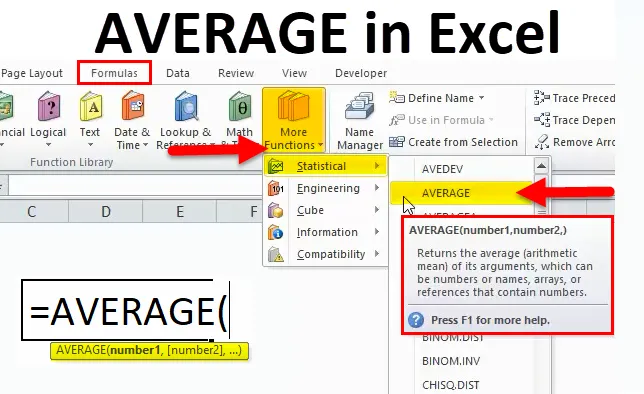
Funcție MEDIE (cuprins)
- MEDIU în Excel
- Formula MEDIE în Excel
- Cum se utilizează funcția AVERAGE în Excel?
MEDIU în Excel
- Funcția MEDIE: Este o funcție încorporată în excel, care este clasificată în funcții statistice. Este folosit ca foaie de lucru și funcție VBA în excel
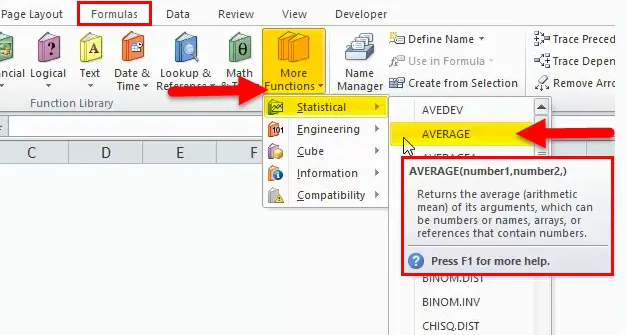
- Conform definiției matematice, media aritmetică sau medie se calculează prin adăugarea de numere împreună, apoi se împarte totalul la câte numere sunt mediate.
- Funcția cea mai frecvent utilizată într-un domeniu financiar și statistic, unde va fi util să analizați vânzările și veniturile medii anuale pentru o companie
- Este simplă și ușor de utilizat funcția Excel cu puține argumente
Definiție
MEDIE: Calculați media sau media aritmetică a unui set de argumente date
Formula MEDIE în Excel
Mai jos este Formula MEDIU:
Formula sau sintaxa pentru o funcție medie este:
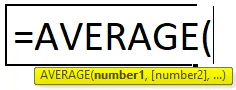
Unde
Numărul 1: valori numerice pentru care dorim să găsim media, primul argument este obligatoriu și este necesar. argumentele ulterioare sunt opționale, adică (începând cu numărul 2)
Argumentele pot fi date ca numere sau referințe de celule, sau intervale
Până la 255 de numere pot fi adăugate
Cum se utilizează funcția AVERAGE în Excel?
Funcția MEDIE este foarte simplu de utilizat. Să vedem acum cum să utilizăm funcția MEDIU în Excel cu ajutorul unor exemple.
Puteți descărca aici șablonul Excel funcție AVERAGE - șablon Excel funcție AVERAGEMEDIU în Excel - Exemplul # 1
Calcul MEDIU pentru un set de numere
Cu ajutorul funcției medii, trebuie să aflu o medie de numere date în celulă
Să aplicăm funcția medie în celula „C12”. Selectați celula „C12” unde trebuie aplicată o funcție medie
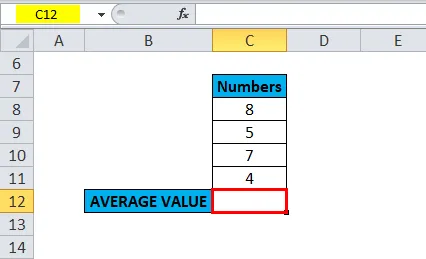
Faceți clic pe butonul Inserare funcție (fx) sub bara de instrumente formulare, va apărea o casetă de dialog, Introduceți cuvântul cheie „AVERAGE” în căutarea unei căsuțe de funcții, o funcție AVERAGE va apărea în selectarea unei casete de funcții. Faceți dublu clic pe o funcție MEDIE.
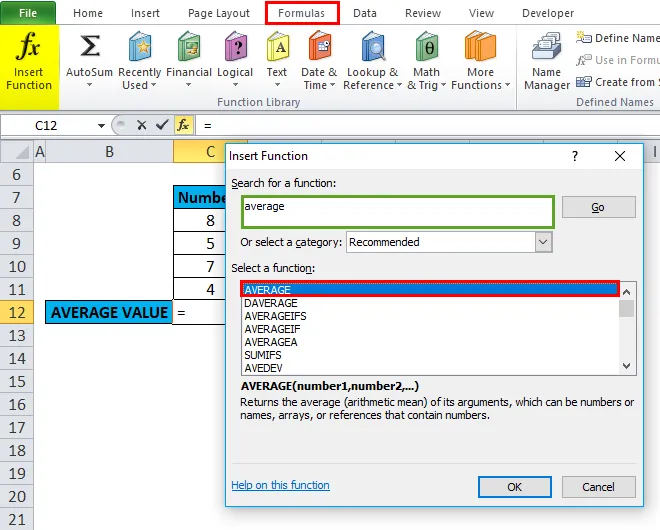
Apare o casetă de dialog în care trebuie completate sau introduse argumente pentru funcția medie adică = medie (număr 1, (număr 2) …) Puteți introduce numerele direct în argumentele de număr care sunt prezente în celulele C8 TO C11.
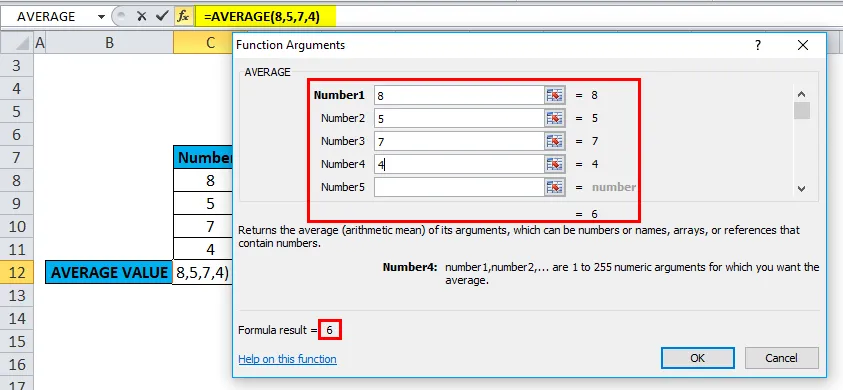
Faceți clic ok, după introducerea tuturor numerelor.
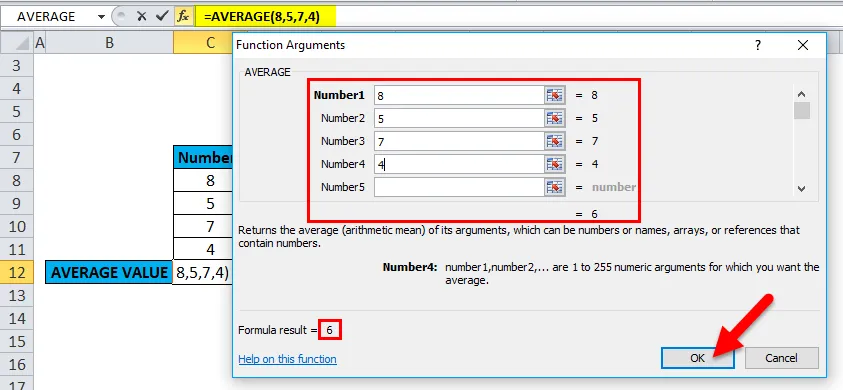
adică = MEDIUL (8, 5, 7, 4) returnează 6 ca rezultat.
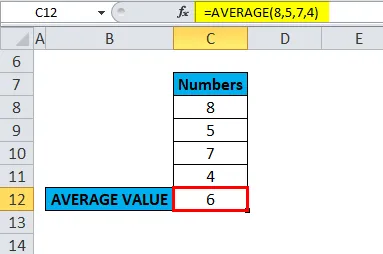
MEDIU în Excel - Exemplul # 2
Pentru a calcula MEDIUL pentru datele Rânduri și Coloane
A) Funcția medie pentru intervalul de coloane
În exemplul menționat mai jos, Tabelul conține semne sau punctaje ale unui student în coloana C (C19 TO C24 este intervalul de coloane)
Cu ajutorul funcției medii, trebuie să aflu scorul mediu al unui student din intervalul respectiv (C19 TO C24 este intervalul de coloane). Să aplicăm funcția medie în celula „C25”. Selectați celula „C25” unde trebuie aplicată o funcție medie.
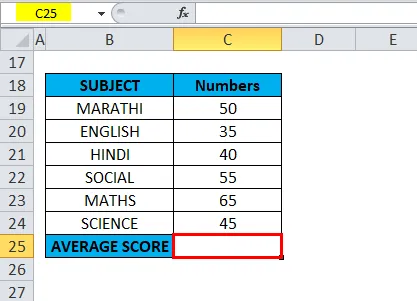
Faceți clic pe butonul Inserare funcție (fx) sub bara de instrumente cu formulare, va apărea caseta de dialog, Introduceți cuvântul cheie „AVERAGE” în căutarea unei căsuțe de funcții, o funcție MEDIE va apărea în selectarea unei casete de funcții. Faceți dublu clic pe o funcție MEDIE
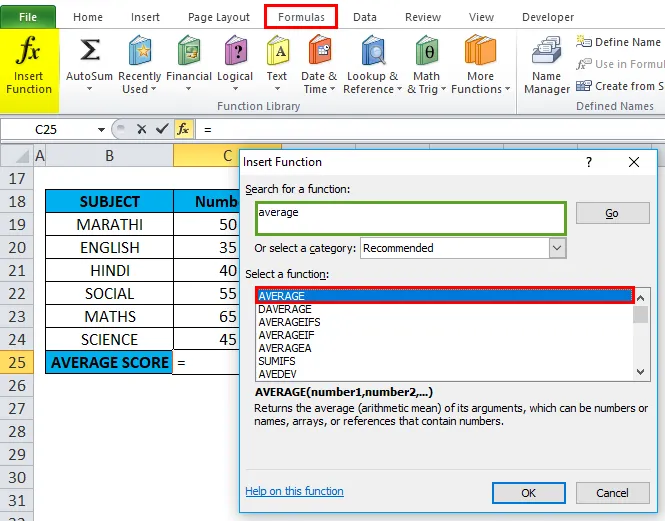
Apare o casetă de dialog în care trebuie completate sau introduse argumente pentru funcția AVERAGE adică = Media (Numărul 1, (Numărul 2) …).
Aici, trebuie să introducem intervalul de coloane în argumentul Number1, să faceți clic în celula C19 și veți vedea celula selectată, apoi Selectați celulele până la C24. Deci, intervalul de coloane va fi selectat, adică C19: C24. Faceți clic pe OK, după introducerea intervalului de coloane.
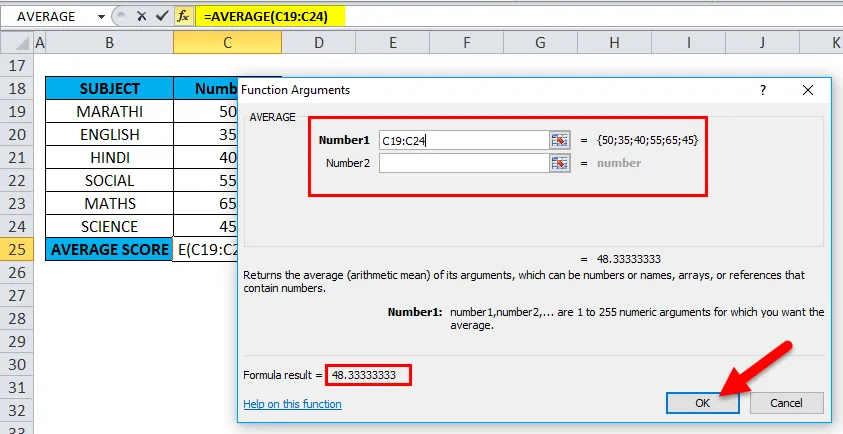
adică = MEDIUL (C19: C24) returnează 48.33333333 ca rezultat. Scorul mediu de subiect este de 48.33333333

B) Funcția medie pentru intervalul de rânduri
În exemplul menționat mai jos, Tabelul conține semne sau punctaje ale unui elev dintr-un număr de rând 19, adică punctaj sau rând de număr (F19 TO K19 este intervalul de rânduri)

Cu ajutorul funcției medii, trebuie să aflu scorul mediu al unui student din intervalul respectiv (F19 până la K19). Să aplicăm funcția medie în celula „ L19”. Selectați celula „L19”. unde trebuie aplicată o funcție medie.
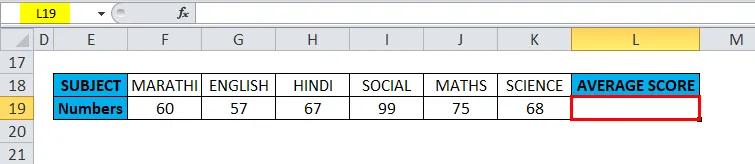
Faceți clic pe butonul Inserare funcție (fx) sub bara de instrumente formulare, va apărea o casetă de dialog, Introduceți cuvântul cheie „AVERAGE” în căutarea unei căsuțe de funcții, o funcție AVERAGE va apărea în selectarea unei casete de funcții. Faceți dublu clic pe o funcție MEDIE.
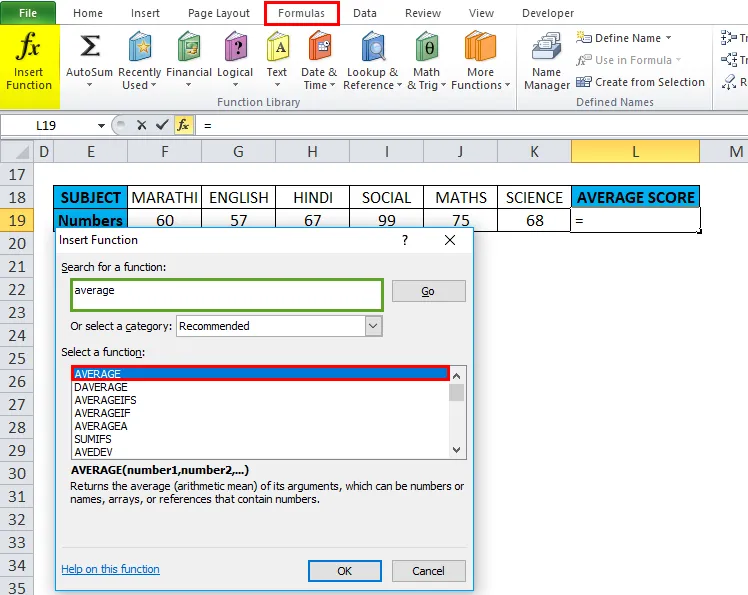
Apare o casetă de dialog în care trebuie completate sau introduse argumente pentru funcția AVERAGE adică = Media (Numărul 1, (Numărul 2) …).
Aici, trebuie să introducem argumentul Number1. Așadar, faceți clic pe celula F19 și veți vedea celula selectată, apoi Selectați celulele până la K19. Deci, intervalul de rând va fi selectat, adică F19: K19. Faceți clic pe OK, după introducerea intervalului de rânduri.
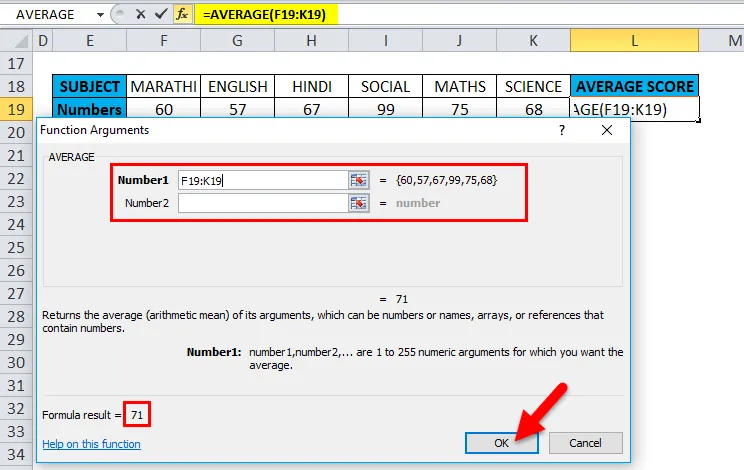
adică = MEDIUL (F19: K19) returnează 71 ca rezultat. Scorul mediu de subiect este de 71
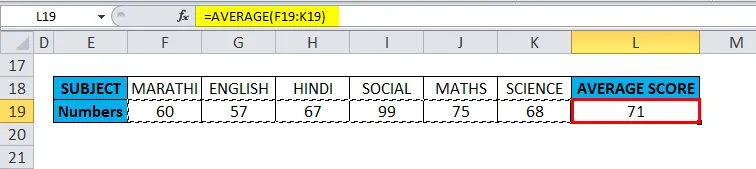
MEDIU în Excel - Exemplul # 3
Pentru calcularea timpului mediu
Funcția medie ajută la calcularea timpului mediu care include ore, minute și secunde pentru o cursă de maraton
În tabelul menționat mai jos, conține date de timp ale primilor trei cursori, adică Timpul luat de aceștia pentru a termina cursa. (în format ore, minute și secunde)
Cu ajutorul funcției medii, trebuie să aflu timp mediu. Să aplicăm funcția medie în celula „I10”. Selectați celula „I10”. unde trebuie aplicată funcția medie.
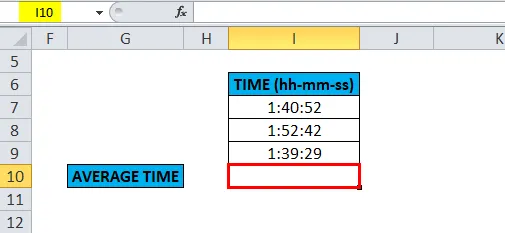
Faceți clic pe butonul Inserare funcție (fx) sub bara de instrumente formulare, va apărea o casetă de dialog, Introduceți cuvântul cheie „AVERAGE” în căutarea unei căsuțe de funcții, o funcție AVERAGE va apărea în selectarea unei casete de funcții. Faceți dublu clic pe funcția AVERTISMENT.
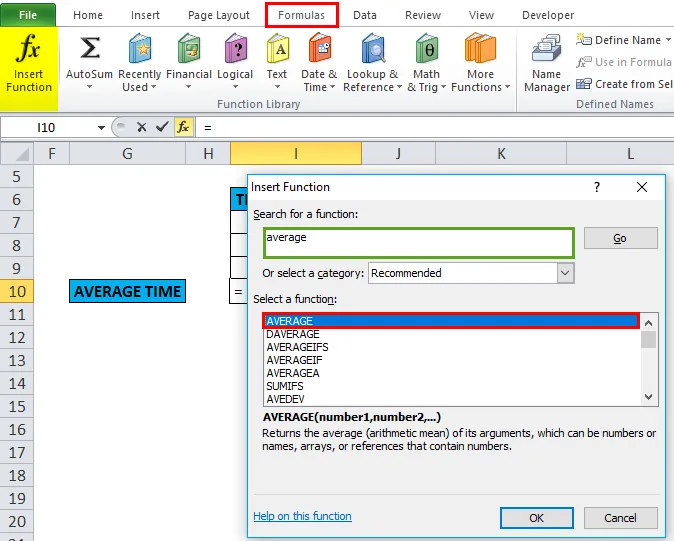
Apare o casetă de dialog în care trebuie completate sau introduse argumente pentru funcția AVERAGE adică = Media (Numărul 1, (Numărul 2) …).
Aici, trebuie să introducem argumentul Number1, deci faceți clic pe celula I7 și veți vedea celula selectată, apoi Selectați celulele până la I9. Deci, intervalul de coloane va fi selectat, adică I7: I9. Faceți clic pe OK, după introducerea intervalului de coloane.

adică = MEDIE (I7: I9) returnează 1:44:21 ca rezultat. Valoarea medie a timpului este 1:44:21
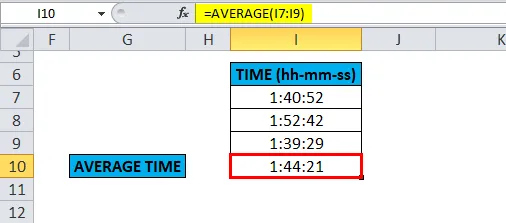
Lucruri de amintit
- Se vor ignora celulele care conțin operatori booleeni, șiruri de text, TRUE, FALSE și celule goale sau goale (Notă : nu va ignora celulele cu valoarea zero)
- Dacă vreunul dintre argumentele furnizate este introdus direct, dacă nu poate fi interpretat ca valori numerice, dă #VALUE! eroare G. = MEDIU („Două”, „Cinci”, „Șase”)
- Dacă oricare dintre argumentele furnizate este argumentul este non-numeric, se dă # DIV / 0! Eroare
- Funcția AVERAGE diferă de o funcție MEDIE, unde o funcție MEDIE este utilizată pentru a găsi o medie de celule cu date, adică valori de text, numere și booleene
- Funcția AVERAGE nu este restricționată pentru a găsi media unui interval de tabel sau a unui rând de intervale sau a unei intervale de coloane sau celule care nu sunt adiacente. Puteți specifica celulele individuale în argumente de număr pentru a obține rezultatele dorite.
Articole recomandate
Acesta a fost un ghid pentru funcția Excel AVERAGE. Aici discutăm Formula MEDIU și cum să utilizăm o funcție AVERAGE în Excel împreună cu exemple practice și șablon Excel descărcabil. De asemenea, puteți parcurge și alte articole sugerate -
- Utilizarea funcției Excel RAND
- Exemple de bara de defilare în Excel
- Ghid pentru funcția Excel NPV
- Cum se utilizează funcția MID?